Screenshots
Auf dieser Seite sehen Sie mehrere Screenshots von TextImages. Die vier Bilder zeigen die Bereiche Text, Schrift und Format, Ränder und Abstände sowie die Speichereinstellungen des Programms.
Text
Oben im Programmfenster finden Sie eine Vorschau des aktuellen Bildes, darunter die Einstellungen mit dem Text, der auf das Bild geschrieben wird.
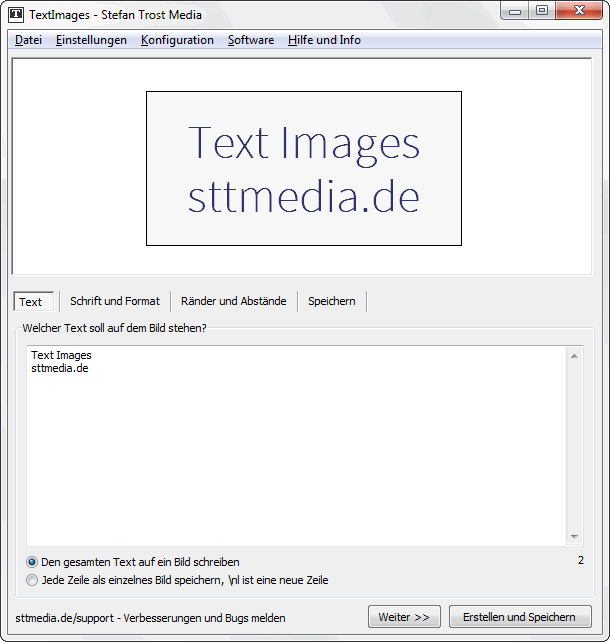
Wenn Sie mehrere Bilder gleichzeitig erstellen möchten, wählen Sie unter der Box die entsprechende Option aus, um jede Zeile als einzelnes Bild abzuspeichern.
Schrift und Format
Der nächste Tab dient der Einstellung der Schrift und des Formats. Sie sehen diesen Bereich auf dem nächsten Screenshot.
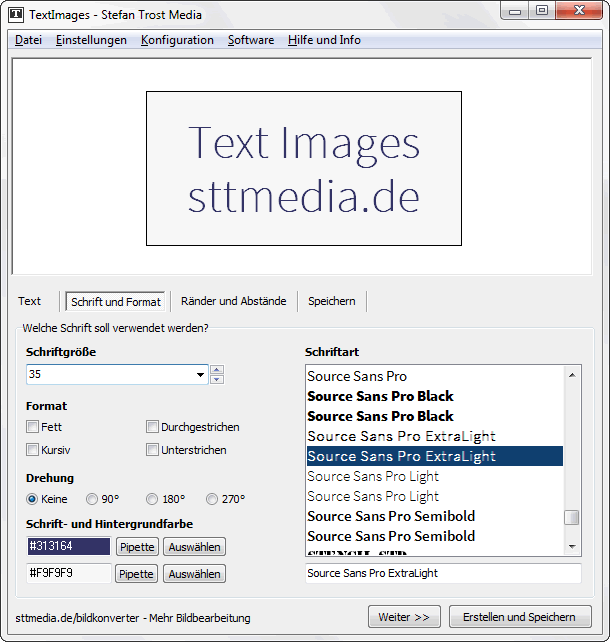
Auf der linken Seite können Sie die Schriftgröße, das Format und die Farben einstellen. Auf der rechten Seite können Sie eine Schriftart auswählen.
Ränder und Abstände
Im nächsten Bereich können Sie alle Einstellungen zur Bildgröße und zu den verwendeten Abständen eingeben. Links sehen Sie die Möglichkeit, die Bildgröße entweder an den Text anzupassen oder immer die gleiche Bildgröße zu verwenden.
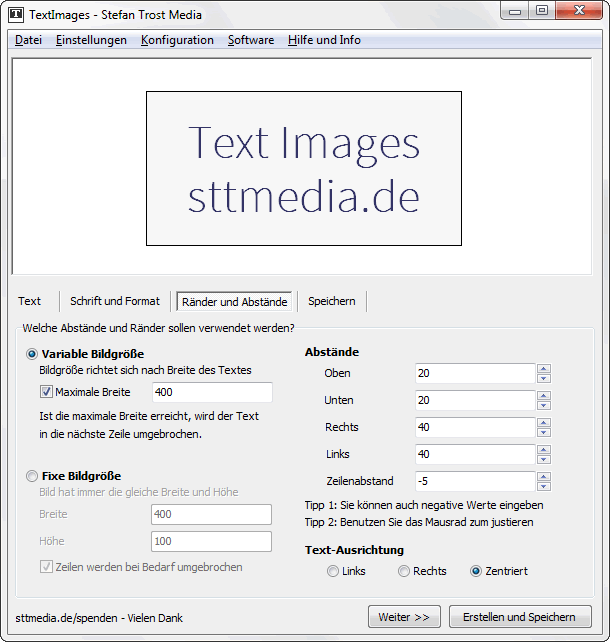
Auf der rechten Seite können Sie angeben, welche Abstände zu den Rändern an allen Seiten eingehalten werden sollen. Der Zeilenabstand ist negativ eingestellt, so dass die Zeilen näher aneinander rücken.
Speichern
Zuletzt wählen Sie auf dem nächsten Tab aus, wie und wo das Bild gespeichert werden soll. Dazu können Sie einen Ordner, einen Dateinamen und das Dateiformat auswählen.
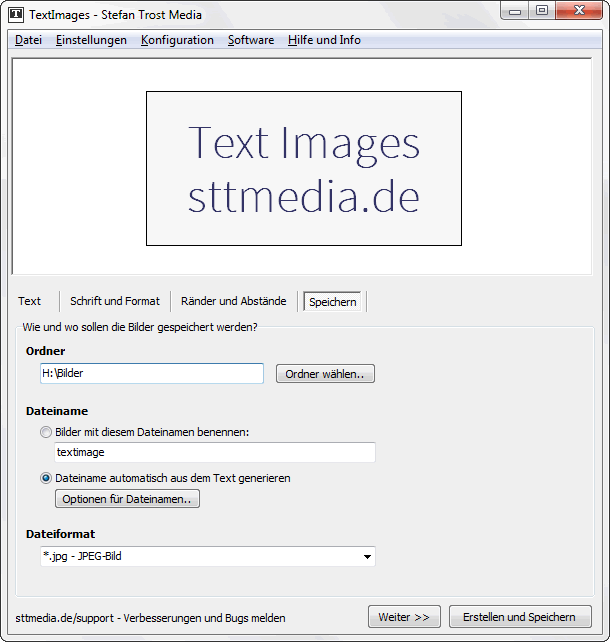
Die Option, den Dateinamen automatisch aus dem Text zu generieren ist hier aktiviert. In den Optionen für Dateinamen legen Sie fest, wie die Dateien automatisch benannt werden sollen. Mehr dazu erfahren Sie in der Übersicht zu den Funktionen des Programms.
Hinweis
Die Screenshots wurden erstellt mit dem Clipboard Saver. Mit diesem Tool speichern Sie automatisch Screenshots in einem beliebigen Format ab und können auch gleichzeitig eine Skalierung oder eine andere Bearbeitung der Graphik nach Ihren Wünschen vornehmen.